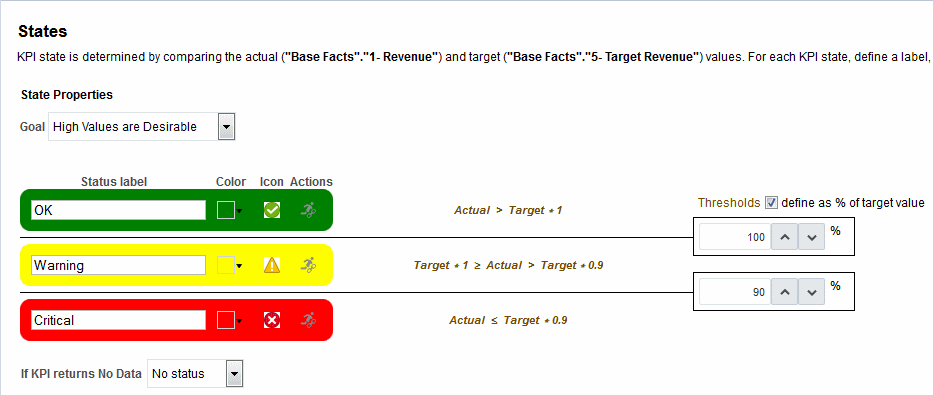12 Utilizando KPIs e Listas de Controle de KPI
Tópicos
Este capítulo inclui as seguintes seções:
O que São KPIs?
Indicadores-chave de Desempenho, ou KPIs, são medidas que definem e controlam determinadas metas e objetivos de negócios que muitas vezes são estabelecidos nas estratégias organizacionais maiores que exigem monitoramento, aperfeiçoamento e avaliação.
Os KPIs têm valores mensuráveis que normalmente variam com o tempo, têm alvos para determinam um status de pontuação e desempenho, incluem dimensões para permitir análises mais específicas e podem ser comparados ao longo do tempo para propósitos de tendência e para identificar padrões de desempenho.
Consulte a lista a seguir de usos específicos de KPIs no Oracle BI EE:
-
Avalie as métricas com relação a seus alvos e alerte os usuários apropriados usando agentes quando os alvos não forem atendidos.
-
Crie uma análise de um KPI e adicione essa análise a um painel. Uma análise criada de um KPI possibilita ao usuário fazer drill-down de diferentes níveis de detalhes com base nas dimensões do KPI.
Por exemplo, para um KPI chamado Vendas de Produtos, você pode adicionar as dimensões Região e Período Fiscal para exibir valores de Vendas de Produtos por região e períodos como trimestres financeiros. Essa adição permite que você reúna subconjuntos multidimensionais de dados e avalie o desempenho de objetivos e iniciativas que o KPI mede em comparação com os diferentes valores-alvo das métricas dimensionais.
-
No Oracle Scorecard and Strategy Management, use KPIs para avaliar e monitorar o desempenho dos objetivos que formam a estratégia e as iniciativas (tarefas e projetos) que são necessárias para alcançar seus objetivos. Consulte Scorecards.
Por exemplo, use KPIs para Pontuação da Pesquisa de Média de Satisfação do Cliente e Repetir Ordens para medir o desempenho de um objetivo de Aumento da Satisfação do Cliente.
Como os KPIs São Avaliados?
O status e score de um KPI são determinados comparando seu valor real com os limites definidos por você.
O status de desempenho de um KPI é representado pelo ícone de status que você designa a cada faixa.
Por exemplo, para o KPI de vendas de um produto no qual valores altos são desejáveis, você pode definir as faixas descritas na tabela. Os limites são os valores numéricos que separam as faixas.
| Regra de Faixa de Avaliação | Limite | Nome | Ícone de Status |
|---|---|---|---|
|
Valores acima de 125 (125 < x) indicam desempenho ideal |
126 e acima |
Ideal |
Quadrado azul |
|
Valores entre 100 e 125 (100 < x <= 125) indicam desempenho bom |
125 |
Bom |
Quadrado verde |
|
Valores entre 80 e 100 (80 < x <= 100) indicam desempenho aceitável |
100 |
Aceitável |
Quadrado amarelo |
|
Valores entre 50 e 80 (50 < x < = 80) indicam uma advertência de desempenho ruim |
80 |
Advertência |
Quadrado vermelho claro |
|
Valores abaixo de 50 (x <= 50) indicam desempenho crítico |
50 e abaixo |
Crítico |
Quadrado vermelho escuro |
Como Posso Usar KPIs?
Os KPIs são criados com o Editor de KPI, que pode ser acessado como editor standalone ou no Editor de Scorecard.
Depois de criar e salvar os KPIs, você poderá usá-los das seguintes maneiras:
-
Blocos de construção de scorecards — Você pode criar e designar KPIs para medir o progresso e o desempenho das estratégias de sua organização. Em um scorecard, você pode definir os objetivos (metas de Custos Operacionais Reduzidos) e as iniciativas (processos ou tarefas como Formar Equipe de Minimização de Custos) aos quais você designa KPIs para medir o progresso e o desempenho. Consulte O que São Objetivos? e O que São Iniciativas?.
-
Como uma análise — Você pode gerar uma análise de um KPI. Quando isso é feito, o Oracle BI EE salva a análise no catálogo. Você pode incluir a análise em um painel de controle ou como documento relacionado em um scorecard, lista de controle de KPI ou KPI. Os valores de dimensão fixados para o KPI antes de você obtê-los como análise são incluídos na análise. A retenção qualifica ou filtra os dados que o usuário visualiza ao designar um ou mais valores específicos à dimensão. O drill-down está disponível na análise. O Oracle BI EE atualiza os dados da análise toda vez que ela é aberta por um usuário.
-
Incluído nas listas de controle de KPI — Você pode criar uma lista de controle contendo um grupo de KPIs ou apresentar um KPI diversas vezes com valores de dimensão fixados para ele. Depois de salvar a lista de controle, ela fica disponível como objeto de catálogo que você pode adicionar a painéis ou scorecards. Quando os usuários acessam a lista de controle, eles podem alterar os valores de dimensão dos KPIs que estão incluídos nela. Observe que os scorecards podem conter outros tipos de listas de controle, como Iniciativas e KPIs, Objetivos e KPIs e Decomposição. Consulte Noções Básicas sobre Listas de Controle.
-
Facilitar a interação do usuário — Se KPIs foram adicionados a uma lista de controle de KPI ou a objetivos ou iniciativas em um scorecard, você poderá postar comentários para um KPI, bem como ler e responder comentários de outros usuários. É possível também entrar em contato com o responsável pelo negócio do KPI com dúvidas ou comentários sobre o KPI. E se você for o responsável pelo negócio, poderá substituir o status de um KPI.
-
Iniciar ações — Você pode adicionar um link de ação que quando clicado no KPI executa uma ação associada. Por exemplo, se o desempenho de um KPI para Gastos Internos for muito alto, indicando gastos excessivos, você poderá criar um link de ação que, quando clicado, envia um e-mail para os funcionários apropriados.
-
Acionar agentes — Você pode usar os valores, níveis de desempenho e status de um KPI para acionar uma condição que inicia um alerta de agente. Por exemplo, você pode definir um agente para ser notificado quando o valor de um KPI de Custos Internos exceder uma determinada quantia em dólar.
O Que São Dimensões e Valores de Dimensão Fixados?
Dimensões são categorizações de dados, e as categorizações refletem como um analista de negócios deseja analisar dados.
Quando os analistas dizem que desejam ver números "por" ou "sobre" algo, eles estão identificando as dimensões dos dados. As dimensões comuns são geografia, produto, cliente e tempo.
Para KPIs, você pode selecionar qualquer coluna de atributo da área de assunto como uma dimensão. Ao planejar o KPI, você pode reter um ou vários valores de dados para uma ou mais dimensões (por exemplo, Região = Central), ou pode especificar que você deseja que todos ou alguns valores de dimensão sejam retidos quando o KPI for adicionado a uma lista de controle ou scorecard e quando uma lista de controle ou scorecard for adicionado a um painel de controle. Após a fixação do valor por um designer, não será possível que o usuário altere o valor.
Ao adicionar um KPI sem um valor previamente retido a uma lista de controle, o designer pode reter um ou mais valores ou especificar um variável de sessão ou de repositório para definir o valor da dimensão. Se o designer não reter um valor ou uma variável para uma dimensão, o usuário do KPI poderá selecionar um ou mais valores no runtime na área de ponto de vista, seja na lista de controle do KPI, no scorecard que contém o KPI, no prompt da variável em um painel, ou no prompt da coluna no painel.
-
Se uma lista de controle de KPI ou objeto de scorecard contendo um KPI for adicionada a um painel de controle com prompts e o KPI não for dimensionado por uma dimensão do prompt específico na definição de KPI, esse prompt será ignorado. Além disso, se o KPI for retido para um valor de dimensão específico em sua definição, um prompt dessa dimensão será ignorado. Consulte Adicionando um Prompt de Painel de Controle a um Painel ou a uma Página de Painel de Controle e a caixa de diálogo Propriedades do Painel de Controle quando adicionar uma lista de controle de KPI ou um objeto de scorecard contendo KPIs a um painel de controle que contém prompts.
-
Se um KPI com dimensões for gerado para uma análise, as dimensões serão exibidas como colunas e drills. Se os valores de dimensão forem fixados, a análise estará limitada aos dados determinados pelos valores fixados. Se a dimensão for retida com vários valores, será exibida uma linha para cada valor retido.
Defina várias dimensões para um KPI, mas não fixe as dimensões na própria definição de KPI. Isto permite que o usuário reutilize o KPI e fixe-o dentro de uma árvore de estratégia, lista de controle ou prompt de painel de scorecard. Por exemplo, se você criar um KPI muito específico que fixe uma dimensão, como região para América do Norte, o uso do KPI poderá ser limitado. Se você deixar a dimensão sem fixação, o usuário toma a decisão sobre qual região deverá ser fixada. O uso deste KPI torna-se muito mais flexível e reutilizável e impede que você tenha que criar e gerenciar KPIs altamente específicos.
Sobre Privilégios e Permissões de KPIs
A capacidade de executar determinadas tarefas durante a criação de KPIs e listas de controle de KPIs é controlada por privilégios.
Como Criar um KPI?
Existem várias páginas que o designer de conteúdo pode usar para criar um KPI.
Estas páginas são representadas na ilustração. Consulte Criando KPIs.
Preencha a página Propriedades Gerais e a página Dimensionalidade do Editor de KPI.
Para navegar entre as páginas, selecione os botões Próximo e Voltar ou clique no nome da página junto à progressão de navegação. A sequência de navegação é representada na ilustração.
Criando KPIs
Você pode criar um KPI usando o cabeçalho global, a Home page ou um scorecard.
Use o procedimento a seguir para criar um KPI. Consulte Editando KPIs.
Editando KPIs
Existem diversas maneiras de editar KPIs
Use os seguintes procedimentos para abrir e editar um KPI salvo. Os KPIs são armazenados no catálogo, mas podem ser adicionados a listas de controle de KPI, scorecards e painéis de controle. Quando você edita e salva um KPI, as alterações são propagadas em qualquer lugar o KPI é exibido.
Editando KPIs no Catálogo
Use o procedimento a seguir para editar um KPI no catálogo.
Você pode usar o catálogo para acessar um KPI e editá-lo.
- No cabeçalho global, clique em Catálogo.
- Na página Catálogo, navegue até o KPI a ser editado e clique no link Editar do objeto.
- No Editor de KPI, faça as alterações desejadas.
- Salve o KPI.
Editando KPIs em uma Lista de Controle de KPI
Use o procedimento a seguir para editar um KPI em uma lista de controle de KPI.
Você pode acessar um único KPI em uma lista de controle de KPI para editá-lo:
- Em um KPI da lista de controle, clique com o botão direito do mouse no KPI que deseja abrir.
- Selecione Abrir Definição do KPI.
- No Editor de KPI, faça as alterações desejadas.
- Salve o KPI.
Quais São as Definições do Alvo?
As definições do alvo permitem que o usuário com privilégios e definições de segurança adequados modifiquem os valores reais e do alvo do KPI.
Depois de modificados, esses valores são submetidos e armazenados no repositório. O Oracle BI EE usa esses valores modificados para recalcular valores agregados, atualizar o cache e atualizar listas de controle de KPI ou scorecards aos quais o KPI foi adicionado. As definições de alvo atualmente estão disponíveis só para as origens de dados Essbase. Consulte Sobre Privilégios e Permissões de Scorecard.
Pré-requisitos para Configurar Definições de Alvo em KPIs
Há várias etapas que precisam ser executadas para usar definições de alvo em KPIs.
O administrador deve executar as seguintes tarefas de pré-requisitos para que o designer possa criar um KPI com definições de alvo:
-
Configurar o repositório para definições de destino — O administrador de repositório do Oracle BI EE deve ativar as funcionalidades de definição de destino mapeando a origem de dados do Oracle Essbase para as camadas Física, Modelo de Negócios, Mapeamento e Apresentação no repositório do Oracle BI. O administrador deve então ativar o write back das colunas no repositório em que as definições de destino são ativadas, selecionando a opção Gravável para as colunas lógicas, seguido pela ativação da permissão Leitura/Gravação para as colunas de apresentação correspondentes. Consulte Ativando Write Back em Colunas no Guia do Construtor de Repositório de Metadados do Oracle Business Intelligence Enterprise Edition para obter informações adicionais.
-
Criar Scripts de Cálculo — O administrador de repositório do Oracle BI EE usa o Oracle Essbase para criar scripts de cálculo da origem de dados. Após a criação dos scripts de cálculo, eles são exibidos na lista Regra de Negócios Pós-atualização localizada na página Propriedades Gerais do Oracle BI EE do Editor de KPI. Durante o design, o designer de conteúdo escolhe um script de cálculo. No runtime, o Oracle BI EE usa o script de cálculo especificado para recalcular os dados depois que o usuário modifica e salva os valores reais e alvos do KPI.
Consulte Developing Calculation Scripts for Block Storage Databases no Oracle Essbase Database Administrator's Guide para obter informações adicionais.
-
Designar privilégios ao usuário — Para permitir que os usuários modifiquem os valores reais e pretendidos em um KPI, o administrador do sistema do Oracle BI EE deve designar ao usuário privilégios específicos. Consulte Sobre Privilégios e Permissões de Scorecard para obter informações adicionais sobre privilégios do Presentation Services.
Visão Geral da Configuração de Definições de Alvo em KPIs
Há diversas etapas que o designer de conteúdo deve executar para criar um KPI com valores reais e alvos que um usuário possa atualizar no runtime.
A ilustração mostra cada etapa necessária no processo. Consulte Descrição das Etapas do Fluxo de Tarefas de Definição do Alvo e Criando KPIs.
Descrição das Etapas do Fluxo de Tarefas de Definição do Alvo
A lista a seguir descreve cada etapa que você deve executar para configurar as definições de alvo de um KPI:
-
Adicionar valores reais e pretendidos ao KPI — Na página Propriedades Gerais do Editor de KPI, use os campos Valor Real e Valores Pretendidos para especificar os valores a serem usados na determinação do status e do score do KPI. No momento, você pode criar um KPI para cada origem de dados Essbase.
-
Marcar medidas como graváveis para permitir que os usuários atualizem valores reais e pretendidos — Na página Propriedades Gerais do Editor de KPI, use a caixa de seleção Gravável para especificar quais valores o usuário pode modificar. É possível selecionar um ou dois valores como graváveis.
-
Selecionar a regra de negócios — Na página Propriedades Gerais do Editor de KPI, use a lista Regra de Negócios Pós-atualização para especificar o script de cálculo. O Oracle BI EE usa o script de cálculo para recalcular os dados depois que os valores são modificados pelo usuário. O administrador de repositório usa o Oracle Essbase para criar a origem de dados e os scripts de cálculo exibidos durante o design. Consulte Pré-requisitos para Configurar Definições de Alvo em KPIs.
Interação do Usuário com Definições do Alvo
O designer de conteúdo pode incluir KPIs com definições de alvo ativadas em listas de controle, como uma lista de controle de KPI, objetivos e iniciativas.
Consulte Noções Básicas sobre Listas de Controle.
No runtime, um usuário que recebeu os privilégios adequados pode modificar e salvar os valores reais e alvos que são graváveis. Depois que o usuário informa e salva os valores, o Oracle BI EE envia os valores para o repositório, recalcula os valores agregados e atualiza a lista de controle. Consulte Sobre Privilégios e Permissões de Scorecard.
Gerando Análises de KPIs
Você pode usar KPIs para gerar análises com base em uma lista de controle de KPI, scorecard ou diagrama de scorecard.
Use os seguintes procedimentos para gerar uma análise de um KPI. Análise é uma consulta aos dados de uma organização que fornece respostas a questões de negócios como "Quais são minhas vendas regionais anuais de uma bebida específica?" Consulte Criando Análises.
Você pode gerar uma análise de um KPI que está incluído em uma view de lista de controle de KPI, scorecard ou diagrama de scorecard em um painel de controle. Depois que a análise é gerada, ela é armazenada na pasta Drills do catálogo (/Minhas Pastas/Drills). Como a pasta Minhas Pastas/Drills é usada para armazenamento temporário, a análise poderá não permanecer após o fim da sessão. Para preservar a análise, copie-a em outro diretório. Por exemplo, para preservar uma análise que você planeja usar em um painel de controle compartilhado, copie-a em uma pasta em /Pastas Compartilhadas.
Uma vez gerada, a análise pode ser colocada em um painel de controle, aberta no catálogo como análise ou anexada como documento relacionado a um scorecard, uma lista de controle de KPI ou um KPI. Toda vez que um usuário abre a análise, os dados são atualizados.
Se a dimensão do KPI tiver uma retenção com valores múltiplos, cada valor será exibido como uma linha separada na análise.
Para gerar uma análise de um KPI em uma lista de controle:
-
Localize e abra a lista de controle de KPI no catálogo, no scorecard ou no painel de controle que a contém.
-
Vá para a guia Desempenho e na tabela Lista de Controle de KPI selecione a linha com o KPI que você deseja gerar para uma análise.
-
Clique em Objetos e selecione Analisar. Uma nova guia do browser é aberta e exibe a análise, e o Oracle BI EE salva a análise na pasta Drills do catálogo (
/Minhas Pastas/Drills).
Para gerar uma análise de um KPI em um scorecard:
-
Expanda a árvore de estratégias do scorecard, a árvore de iniciativas, o painel Documentos de Scorecard ou o painel Catálogo e selecione um KPI.
-
Clique com o botão direito do mouse no KPI e selecione Analisar. Uma nova guia do browser é aberta e exibe a análise; o Oracle BI EE salva a análise no catálogo.
Criando Agentes de KPIs
Você pode criar um agente com base em um KPI usando a opção Criar Agente.
-
Usa as dimensões de KPI, os valores de dimensão especificados por você e o status para criar uma condição com base no KPI e adiciona a condição à guia Condição do Editor de Agente.
-
Gera o KPI como análise, salva a análise no catálogo e a anexa à guia Conteúdo de Entrega do Editor de Agente.
Use agentes para KPIs e scorecards para monitorar o desempenho, feedback contínuo e alertas em tempo real. Use ações para alinhar decisões diárias com sua estratégia corporativa e para disparar alertas para resultados fora do comum.
Consulte Entregando Conteúdo.Entrando em Contato com o Responsável pelo Negócio de KPIs
Você pode enviar uma mensagem ao responsável pelo negócio de um KPI.
Esta é a pessoa responsável por gerenciar o KPI. Ao criar ou modificar o KPI, o designer de conteúdo seleciona o responsável pelo negócio na lista de usuários do Oracle BI EE.
O Oracle BI EE usa os perfis e dispositivos de entrega que o responsável pelo negócio especificou na guia Opções de Entrega da caixa de diálogo Minha Conta para determinar onde entregar a mensagem (por exemplo, por e-mail, telefone ou pager).
Para entrar em contato com o responsável pelo negócio do KPI em uma lista de controle de KPI:
-
Localize e abra a lista de controle de KPI no catálogo, abra um painel de controle que contenha uma lista de controle de KPI ou abra o scorecard que contém a lista de controle de KPI.
-
Vá para a guia Desempenho e, na tabela Lista de Controle de KPI, selecione a linha que contém o KPI cujo proprietário você deseja contatar.
-
Clique em Objetos e selecione o Proprietário do Contato. A caixa de diálogo Entrar em Contato com o Responsável é exibida.
-
No campo Assunto, informe um assunto importante.
-
Selecione uma prioridade com a qual enviar esta mensagem por meio da lista de Prioridades.
-
No campo Mensagem, digite uma mensagem para o responsável pelo KPI.
-
Clique em Enviar.
Para entrar em contato com o responsável pelo negócio do KPI em um scorecard:
-
Expanda a árvore de estratégia do scorecard, a árvore de iniciativas ou a pasta de documentos de scorecard e selecione um KPI.
-
Clique com o botão direito do mouse no KPI e selecione Proprietário do Contato. A caixa de diálogo Entrar em Contato com o Responsável é exibida.
-
No campo Assunto, informe um assunto importante.
-
Selecione uma prioridade com a qual enviar esta mensagem por meio da lista de Prioridades.
-
No campo Mensagem, digite uma mensagem para o responsável pelo KPI.
-
Clique em Enviar.
Sobre Status de Substituição de KPIs
O status de um KPI pode ser substituído pelo responsável pelo negócio.
Esta é a pessoa responsável por gerenciar o KPI. Ao criar ou modificar o KPI, o designer de conteúdo seleciona o responsável pelo negócio na lista de usuários do Oracle BI EE.
O responsável pelo negócio poderá substituir um status se os valores do KPI forem antigos, estiverem indisponíveis, ou então não refletirem com precisão o real status do que o KPI está medindo. O status de um KPI permanece substituído até que o responsável pelo negócio remova o status de substituição. Por exemplo, se houver um scorecard contendo um KPI que mede as vendas de uma loja e um incêndio destruir a loja, levando-a a ficar fora de operação, o responsável pelo negócio substituirá o status do KPI para que o scorecard não fique desequilibrado. O responsável pelo negócio mantém essa substituição em vigor até que a loja volte a funcionar.
Consulte Trabalhando com Substituições de Status.
Sobre Como Adicionar Comentários a KPIs
A adição de comentários aos KPIs permite que os acionistas discutam sobre itens de interesse.
Qualquer parte interessada do KPI pode adicionar comentários a colunas de um KPI. As partes interessadas também podem verificar e responder aos comentários digitados por outros usuários. Quando você acessa os comentários de um KPI, uma lista cumulativa e cronológica de comentários é exibida.
Consulte Trabalhando com Comentários.
O Que São Listas de Controle de KPIs?
Listas de controle de KPI são conjuntos de KPIs que você cria adicionando os KPIs que estão armazenados no catálogo.
Depois que você cria e salva uma lista de controle de KPI, ela é armazenada como objeto de catálogo e pode ser adicionada a painéis de controle e scorecards. Como os KPIs não podem ser exibidos diretamente do catálogo pelos usuários, as listas de controle de KPI são uma das maneiras, com a geração de um KPI para uma análise e a inclusão de um KPI em um scorecard, de os KPIs serem distribuídos aos usuários.
As listas de controle de KPI fornecem as seguintes informações de desempenho do KPI:
-
Label para identificar o KPI
-
Status atual
-
Status de tendência que indica se o desempenho aumentou, diminuiu ou permaneceu o mesmo, e se alguma alteração é desejável.
-
Valores reais e do alvo. O designer de conteúdo pode tornar esses valores graváveis. Consulte Quais São as Definições do Alvo?
-
Valor e percentual de variação pelo qual o valor atual se desvia do alvo
-
Valor e percentual de alteração identificam o quanto o valor atual difere daquele do período anterior
As listas de controle do KPI são úteis porque você pode criar rapidamente listas formais e informais para usos e usuários específicos ou, se os usuários tiverem os privilégios apropriados, eles poderão criar suas próprias listas de controle do KPI que atendam suas necessidades de informações específicas. Por exemplo, o designer de lista de controle de KPI pode criar uma lista de controle de KPIs que suportam uma determinada estratégia e iniciativas de scorecard. Ou os usuários poderão criar listas de controle do KPI para monitorar objetivos individuais. Por exemplo, um vendedor pode criar uma lista de controle de KPIs que monitoram o total das vendas trimestrais de uma determinada região. Consulte Sobre Privilégios e Permissões de Scorecard.
O designer de lista de controle de KPI pode adicionar um KPI diversas vezes a uma lista de controle de KPI, e toda vez que o KPI for adicionado, fixe dimensões diferentes para ele para que o usuário possa ver rapidamente todo o panorama, em vez de precisar especificar dimensões e recarregar o KPI.
A lista de controle de KPI também capacita o usuário a selecionar um KPI na lista de controle e gerá-lo para uma análise, ou entrar em contato com o responsável pelo negócio do KPI.
Criando Listas de Controle de KPI
A criação de uma lista de controle de KPI permite que você crie um local para que os usuários rastreiem e atualizem um ou mais KPIs.
Use o procedimento a seguir para criar uma lista de controle do KPI. Consulte Editando Listas de Controle de KPI.
Editando Listas de Controle de KPI
Use o procedimento a seguir para editar uma lista de controle de KPI.
A edição de listas de controle de KPI assegura que as informações de KPI sejam atuais e relevantes para os usuários.
- No cabeçalho global, clique em Catálogo.
- Na página Catálogo, navegue até a lista de controle de KPI que você deseja editar e clique no link Editar do objeto.
- No Editor de Lista de Controle de KPI, faça as alterações desejadas.
- Salve a lista de controle de KPI.